
Dans ce guide, nous expliquerons comment installer et configurer phpMyAdmin sur CentOS 6. Pour ceux d'entre vous qui ne le savaient pas, phpMyAdmin est un client Web écrit en PHP pour gérer MySQL et les bases de données MariaDB. Il fournit une interface Web conviviale pour accéder à vos bases de données et les gérer. Pour faciliter l'utilisation par un large éventail de personnes, phpMyAdmin est traduit en 72 langues et prend en charge les langues LTR et RTL.
Cet article suppose que vous avez au moins des connaissances de base sur Linux, que vous savez utiliser le shell et, plus important encore, que vous hébergez votre site sur votre propre VPS. L'installation est assez simple. Je vais vous montrer étape par étape l'installation de phpMyAdmin sur le serveur CentOS 6.
Installer phpMyAdmin sur CentOS 6
Étape 1. Tout d'abord, assurez-vous que tous les packages sont à jour.
yum - update
Étape 2. Installez le serveur LAMP.
Un serveur CentOS 6 LAMP est requis. Si vous n'avez pas installé LAMP, vous pouvez suivre notre guide ici.
Étape 3. Installez phpMyAdmin sur CentOS 6.
Pour installer rapidement phpMyAdmin sur CentOS 6, nous allons d'abord installer le dépôt Extra Packages for Enterprise Linux (EPEL) en exécutant la commande suivante :
## RHEL/CentOS 6 64-Bit ## # wget http://download.fedoraproject.org/pub/epel/6/x86_64/epel-release-6-8.noarch.rpm # rpm -ivh epel-release-6-8.noarch.rpm ## RHEL/CentOS 6 32-Bit ## # wget http://download.fedoraproject.org/pub/epel/6/i386/epel-release-6-8.noarch.rpm # rpm -ivh epel-release-6-8.noarch.rpm
Après cela, exécutez les commandes ci-dessous pour installer phpMyAdmin :
yum -y update yum install phpmyadmin
Étape 4. Configurez phpMyAdmin.
phpMyAdmin est autorisé par défaut à accéder à partir de l'hôte local uniquement. Si vous souhaitez le rendre accessible à partir d'ordinateurs distants, modifiez /etc/httpd/conf.d/phpMyAdmin.conf et mettez à jour tous les 127.0.0.1 avec votre réseau comme ci-dessous ou activez l'accès phpMyAdmin pour tout le monde :
Alias /phpMyAdmin /usr/share/phpMyAdmin
Alias /phpmyadmin /usr/share/phpMyAdmin
## Comment below section to allow everyone
<Directory /usr/share/phpMyAdmin/>
<IfModule !mod_authz_core.c>
Order Deny,Allow
Deny from All
Allow from 192.168.1.0/24
Allow from ::1
</IfModule>
</Directory>
<Directory /usr/share/phpMyAdmin/libraries/>
Order Deny,Allow
Deny from All
Allow from None
</Directory>
<Directory /usr/share/phpMyAdmin/setup/lib/>
Order Deny,Allow
Deny from All
Allow from None
</Directory>
<Directory /usr/share/phpMyAdmin/setup/frames/>
Order Deny,Allow
Deny from All
Allow from None
</Directory> Maintenant, nous pouvons redémarrer Apache pour que les changements aient lieu :
service httpd restart
Étape 5. Accéder à phpMyAdmin.
Ouvrez maintenant votre navigateur et surfez sur http://your-ip-address/phpmyadmin et votre PHPMyAdmin vous demandera l'utilisateur et le mot de passe de votre installation MySQL, vous pouvez utiliser root comme utilisateur et le mot de passe root MySQL, ou tout autre utilisateur/mot de passe MySQL. Si vous utilisez un pare-feu, veuillez ouvrir le port 80 pour permettre l'accès au panneau de contrôle.
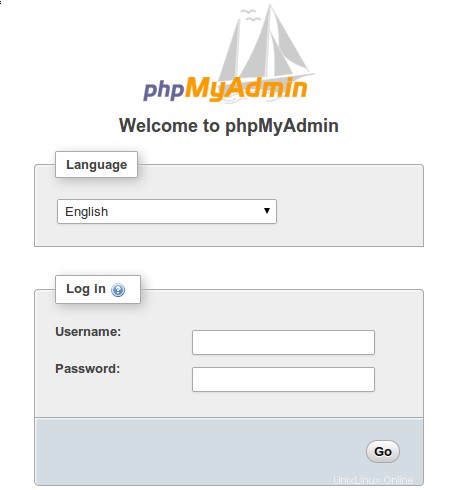
Félicitations ! Vous avez installé phpMyAdmin avec succès. Merci d'avoir utilisé ce didacticiel pour installer phpMyAdmin sur le système CentOS 6. Pour une aide supplémentaire ou des informations utiles, nous vous recommandons de consulter le site Web officiel de phpMyAdmin.